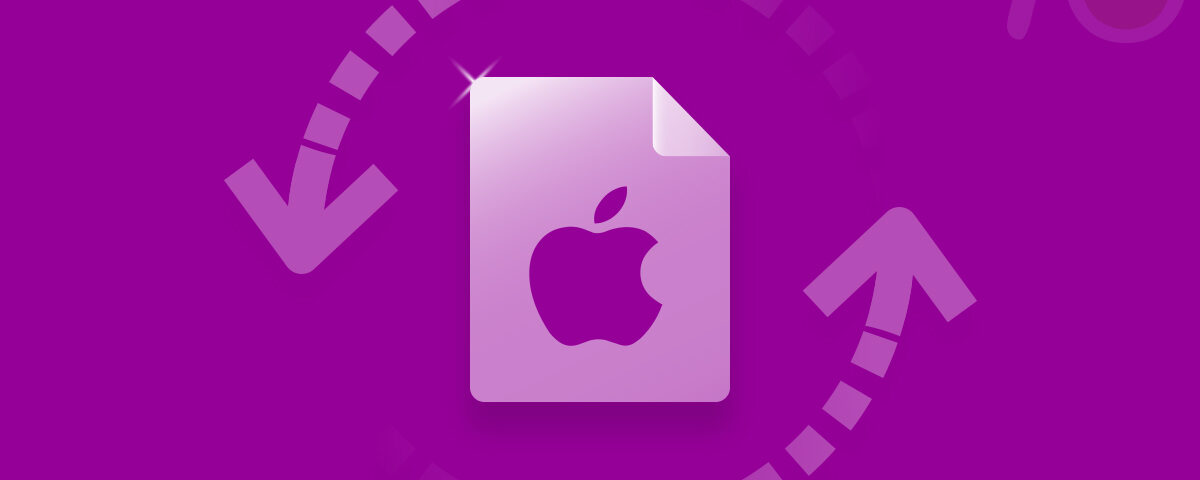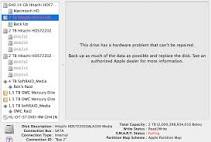
SMART测试是在硬盘驱动器上进行的以确定其运行状况的测试。 SMART测试报告指出硬盘驱动器是否处于良好的工作状态或是否有问题。 如果测试表明存在问题,则用户可以采取预防措施,例如在硬盘驱动器发生故障之前恢复数据。
如何查看SMART状态?
幸运的是,Mac用户可以使用名为“磁盘工具”的程序轻松检查SMART状态。 为此,
- 转到码头,然后单击 Applications > Utilities
- 选择 Disk Utility 来自 utility 菜单,然后单击要检查的硬盘(在此,请确保选择硬盘而不是分区)
- 在磁盘信息窗口中,查找 SMART SMART状态上指示的消息告诉您硬盘的状态。 如果SMART状态指示
- Verified: 您的驱动器是好的
- Failing: 这表明您的硬盘驱动器有问题,并且即将发生故障。 如果看到此消息,则应备份驱动器并做好准备。
- Fatal error: 这表明您的硬盘驱动器遇到致命错误,需要立即采取措施。 在这种情况下,请备份所有可能的数据并立即更换磁盘。 您不再可以使用此硬盘信任您的数据。
硬盘运行异常,但SMART状态未显示任何错误
在某些情况下,您的硬盘驱动器可能会遇到问题,但是SMART状态不会显示错误。 这些情况很正常,因为可以使用“磁盘工具”修复的问题通常不会显示为SMART错误。
通常可以使用“磁盘工具”的“修复磁盘”功能或“恢复模式”来修复此类错误。
如果我的驱动器没有出现在“磁盘工具”中怎么办?
有可能您的驱动器没有出现在 Disk Utility 并且在这种情况下,您可能无法执行SMART检查。 这可能是由于内部连接松动或驱动器出现故障或遇到重大问题而引起的。 如果驱动器上有非常重要的数据,最好尽快恢复。
确保您的数据安全
如果您不时运行SMART检查和其他磁盘修复工具来保持驱动器的运行状况很好,那将是很好的选择。 如果不是这样,就无法预测何时硬盘驱动器可能发生故障以及何时可能丢失数据。
为了避免这种数据丢失的情况,明智的做法是定期备份数据。 这样即使在硬盘出现故障的情况下也可以节省您的时间。 如果您是Mac用户,时间机器是您可以依靠的出色备份策略。
但是,如果您遇到数据丢失并正在寻找恢复选项的情况,请使用Yodot软件。 它为各种数据丢失情况提供了全面的恢复解决方案。 参考 从损坏的硬盘中恢复数据 有关恢复过程的详细信息。 下载Yodot试用版并免费试用!